U盘无法格式化
使用diskpart命令格式化U盘
- 使用 Windows + X 快捷键打开Terminal (Admin)「命令提示符(管理员)」工具:
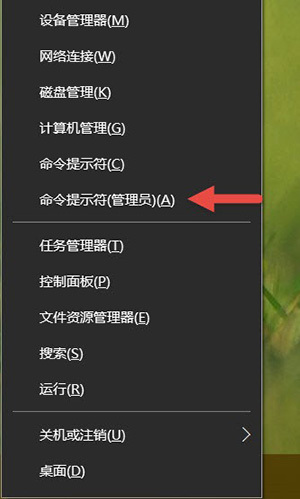
执行 diskpart 命令进行交互环境:
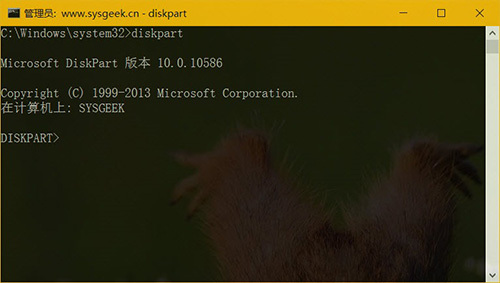
执行 list disk 命令查看当前 PC 连接的磁盘:
1
DISKPART> list disk
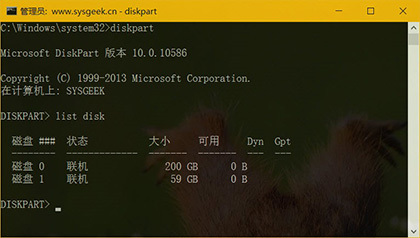
使用 select 命令选中你的 U 盘,在我们的演示环境中 U 盘是磁盘 1,所以使用 select disk 1 命令将它选中:
1
DISKPART> select disk 1
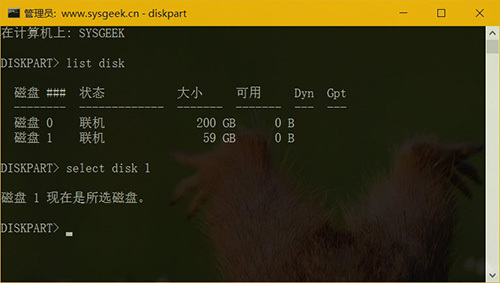
注意:不论 Linux 还是 Windows 系统,硬件都是从 0 开始标识的,所以千万别选错了,要是格式化错了就等着哭吧。
执行 clean 命令清空 U 盘:
1
DISKPART> clean
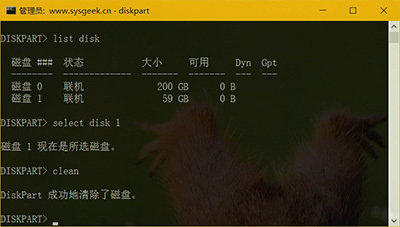
使用如下命令创建一个新的主分区并标记不活动分区:
1
2DISKPART> create partition primary
DISKPART> active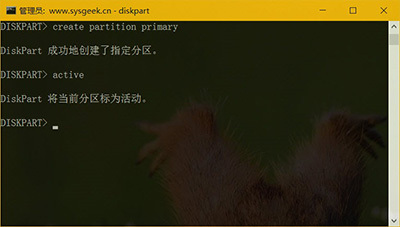
之所以标记为活动分区,是为了方便将 Windows 系统 ISO 映像放上去当启用 U 盘来用。
使用如下命令对 U 盘进行快速格式化:
1
DISKPART> format fs=ntfs label="Sysgeek" quick
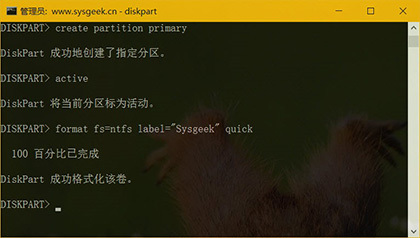
如果你要将 U 盘格式化为 FAT 或 exFAT 格式,只需替换 fs= 后面的 ntfs 即可,最后的 quick 表示执行快速格式化。
格式化完成之后,使用 assign 命令自动为 U 盘分配一个盘符即可使用了。
总结:
1
2
3
4
5
6DISKPART> list disk
DISKPART> select disk 1
DISKPART> clean
DISKPART> create partition primary
DISKPART> active
DISKPART> format fs=ntfs label="Sysgeek" quick